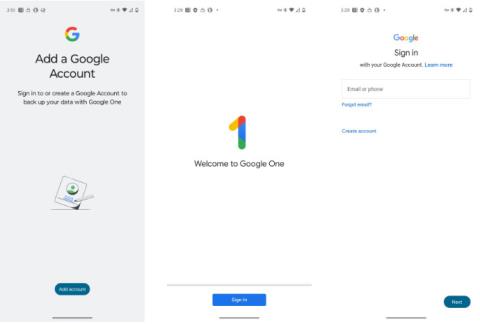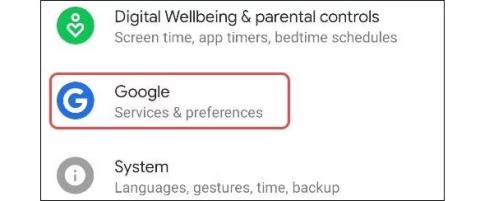Ef þú notar Android síma eða spjaldtölvu veistu líklega að Google reikningurinn þinn er þétt samþættur hverri upplifun á stýrikerfinu. Sjálfgefinn kerfisreikningur sem þú velur mun ákvarða hvernig þú skráir þig inn í mörg forrit, sérstaklega Google-tengd forrit. Þessi grein mun leiða þig til að breyta sjálfgefna Google reikningnum á Android þegar þörf krefur.
(Það skal tekið fram að vegna fjölbreytileika Android sérsniðnaútgáfa verður smá munur á titlum stillingaþátta eftir sérsniðnum útgáfum. Hins vegar verða grunnuppsetningaraðgerðirnar enn þær sömu saman).
Breyttu sjálfgefnum Google reikningi á Android
Sjálfgefinn reikningur er sá reikningur sem þú skráðir þig inn á þegar þú settir tækið upp fyrst. Það þýðir að til að gera breytingar þarftu að skrá þig út af reikningnum þínum.
Segjum að þú sért skráð(ur) inn á tvo mismunandi Google reikninga á Android tækinu þínu. Fyrst þarftu að skrá þig út af núverandi sjálfgefna reikningi þínum. Þetta mun setja seinni reikninginn á sjálfgefna staðsetningu og þú getur síðan skráð þig aftur inn á fyrsta reikninginn.
Til að byrja, ýttu á tannhjólstáknið til að opna " Stillingar " valmyndina .
Í Stillingar valmyndinni , skrunaðu niður og veldu „ Google “.

Sjálfgefinn Google reikningur þinn verður skráður efst á skjánum. Smelltu á fellivalmyndartáknið undir nafninu þínu til að birta reikningalistann.

Næst skaltu smella á „ Stjórna reikningum á þessu tæki “ .

Þú munt nú sjá lista yfir alla reikninga sem þú hefur skráð þig inn á í tækinu þínu. Finndu sjálfgefna Google reikninginn og veldu hann.

Smelltu á " Fjarlægja reikning " .

Bankaðu á " Eyða reikningi " á staðfestingarsprettiglugganum ef þú samþykkir það.

Reikningurinn verður fjarlægður af listum þínum og tækjum. Pikkaðu á afturörina í efra vinstra horninu til að fara aftur á Google stillingasíðuna.
Veldu fellivalmyndartáknið við hlið nafnsins þíns aftur til að opna reikningalistann. Í þetta skiptið pikkarðu á „ Bæta við öðrum reikningi “ .

Eftir að þú hefur staðfest að þetta sért þú með fingrafarinu þínu eða lykilorði mun Google innskráningarsíðan birtast. Fylgdu skrefunum á skjánum og sláðu inn innskráningarupplýsingarnar fyrir reikninginn sem þú vilt bæta við.

Það getur tekið nokkrar mínútur að flytja inn reikninginn þinn. Þú ert nú búinn að setja upp nýja sjálfgefna Google reikninginn þinn á Android snjallsímanum þínum eða spjaldtölvu.
Vona að þér gangi vel.